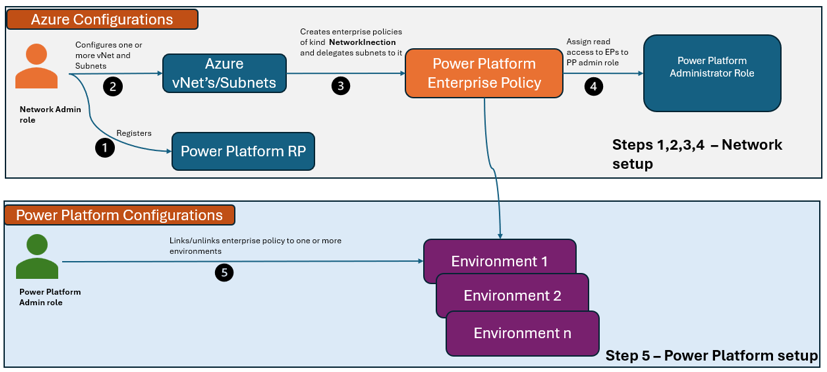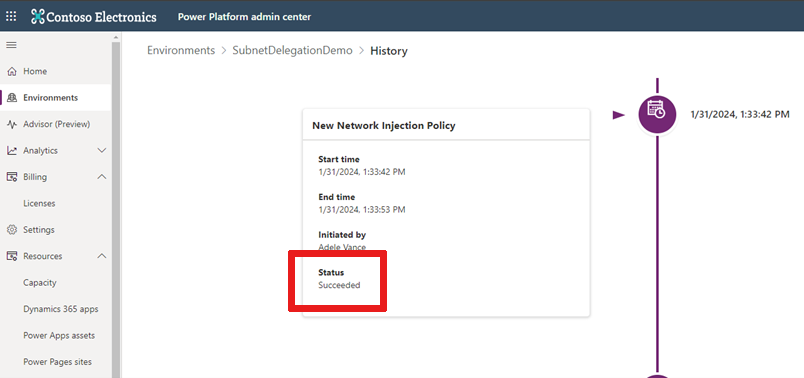Impostare il supporto di Rete virtuale per Power Platform
Il supporto per Rete virtuale di Azure per Power Platform ti consente di integrare i componenti Power Platform e Dataverse con servizi cloud o servizi ospitati nella tua rete aziendale privata, senza esporli a Internet pubblico. Questo articolo illustra come configurare il supporto della rete virtuale negli ambienti Power Platform.
Prerequisiti
- Esamina le tue app, i flussi e il codice del plug-in per assicurarti che si connettano tramite la tua rete virtuale: non dovrebbero chiamare endpoint sulla rete Internet pubblica. Se i tuoi componenti devono connettersi a endpoint pubblici, assicurati che il firewall o la configurazione di rete consentano tali chiamate.
Nota
Per abilitare il supporto della rete virtuale per Power Platform, gli ambienti devono essere Ambienti gestiti.
Preparare il tenant:
Disporre di una sottoscrizione di Azure con autorizzazioni per creare una rete virtuale, una subnet e le risorse dei criteri aziendali.
Scarica gli script PowerShell per criteri aziendali.
Concedere autorizzazioni:
Nel portale di Azure: assegna agli utenti il ruolo di amministratore di rete di Azure.
Nell'interfaccia di amministrazione di Power Platform, assegna agli utenti il ruolo di amministratore di Power Platform.
Il diagramma seguente mostra il supporto della rete virtuale in un ambiente Power Platform.
Impostare il supporto di Rete virtuale
I quattro passaggi seguenti ti aiutano a configurare la tua rete virtuale.
Registra Microsoft.PowerPlatform come provider di risorse per la sottoscrizione che contiene la tua rete virtuale.
Registra Microsoft.PowerPlatform come provider di risorse
Accedi al portale di Azure e accedi alla tua sottoscrizione.
Seleziona Provider di risorse.
Cerca e seleziona Microsoft.PowerPlatform.
Selezionare Registrazione.
Ulteriori informazioni: Registra provider di risorse
Configurare la rete virtuale e le subnet.
Quando configuri la rete virtuale, devi delegare sia una subnet primaria che una subnet di failover. La subnet di failover deve trovarsi in un'area diversa da quella primaria. Ad esempio, se la subnet primaria si trova negli Stati Uniti occidentali, il failover deve avvenire negli Stati Uniti orientali.
Nota
Power Platform non supporta l'area geografica degli Stati Uniti CENTRALI. Trova la posizione della tua rete virtuale.
È necessario delegare le subnet a cui non sono connesse risorse. Delega la subnet ai criteri aziendali di Power Platform eseguendo uno script di inserimento della subnet sia per la subnet della rete virtuale primaria che per quella di failover.
Importante
Assicurati che la subnet creata abbia almeno un blocco di indirizzi CIDR (Classless Inter-Domain Routing) /24, che equivale a 251 indirizzi IP, inclusi 5 indirizzi IP riservati. Se si prevede di utilizzare la stessa subnet delegata per più ambienti, potrebbe essere necessario un blocco di indirizzi IP più grande di /24. Power Platform
Per consentire l'accesso a Internet all'interno di contenitori Power Platform, creare un Gateway NAT di Azure per le subnet delegate.
Esamina il numero di indirizzi IP allocati a ciascuna subnet e considera il carico dell'ambiente. Sia la subnet primaria che quella di failover devono avere lo stesso numero di indirizzi IP disponibili.
Creare i criteri aziendali
Crea policy aziendali di iniezione di subnet, utilizzando la rete virtuale e la subnet delegate.
Concedi l'accesso in lettura al ruolo Power Platform amministratore.
Configurare il tuo ambiente Power Platform
Esegui lo script di iniezione della subnet per ambiente.
Convalida la connessione
Vai all'interfaccia di amministrazione di Power Platform e seleziona l'ambiente in cui configuri il supporto della rete virtuale.
Selezionare Cronologia.
Dovresti vedere che il collegamento ai criteri aziendali al tuo ambiente ha esito positivo se lo Stato indica Riuscito.